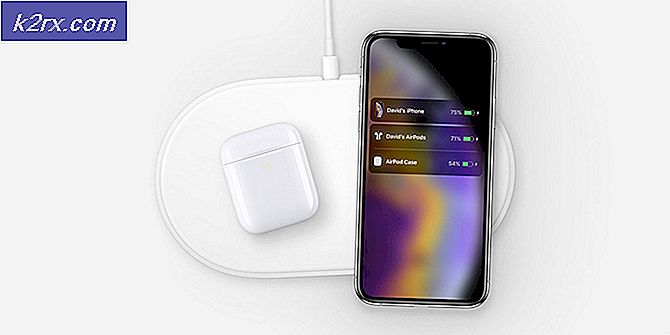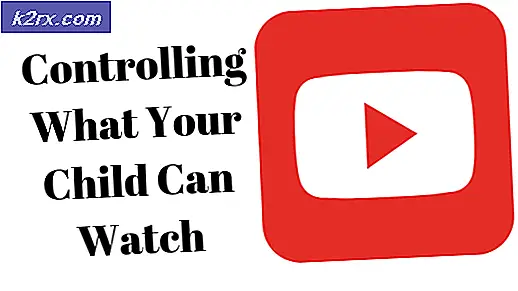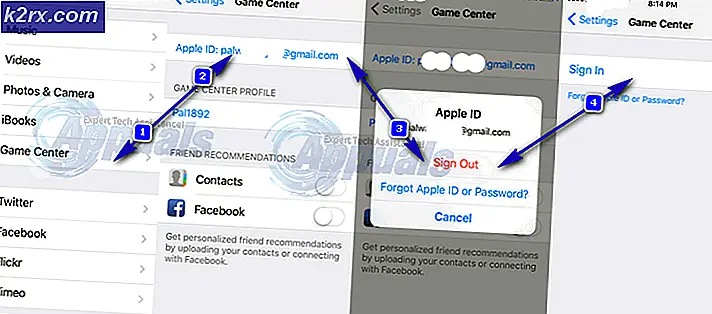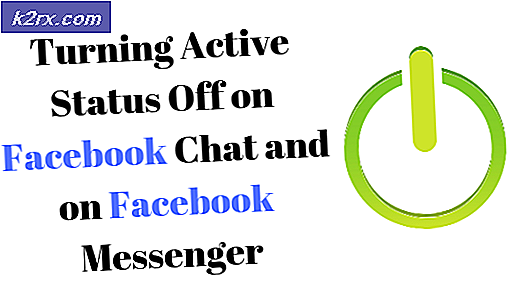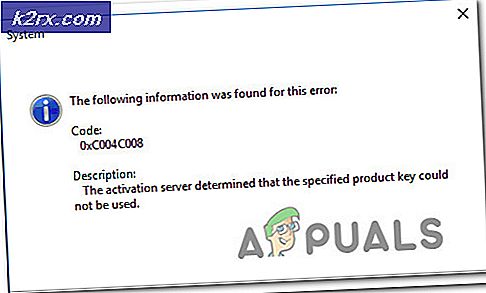Khắc phục: Không tìm thấy lệnh Systemctl
Systemctl là một tiện ích Systemd để kiểm soát các dịch vụ và quy trình trên các bản phân phối Linux. Bằng cách sử dụng lệnh systemctl, bạn có thể dễ dàng bắt đầu và dừng các dịch vụ thông qua Terminal. Tuy nhiên, một số người dùng đang nhận được “systemctl: không tìm thấy lệnh”Khi họ cố gắng chạy lệnh systemctl. Sự cố này chủ yếu có thể xảy ra trên các phiên bản lỗi thời của hệ điều hành Linux không hỗ trợ Systemd.
Điều gì đang gây ra lỗi "Systemctl command not found"?
Theo điều tra của chúng tôi, nguyên nhân chính của vấn đề làHệ điều hành lỗi thời. Một số bản phân phối Linux lỗi thời đang sử dụng SysV init và Upstart thay vì Systemd, do đó các lệnh systemctl sẽ không hoạt động trong Terminal. Systemd đã được giới thiệu trong các phiên bản hệ điều hành mới nhất và nó không có sẵn cho các phiên bản lỗi thời.
Bây giờ bạn đã biết lý do gây ra sự cố, chúng tôi sẽ chuyển sang hướng giải quyết.
Lệnh dịch vụ cho các bản phân phối Linux lỗi thời
Nếu hệ thống của bạn đang sử dụng Upstart thay vì Systemd, thì bạn phải thử các lệnh hoạt động cho Upstart. Bạn cần thử một lệnh tương đương với systemctl cho hệ điều hành lỗi thời để bắt đầu một dịch vụ. Ngoài ra, bạn phải cài đặt dịch vụ trên hệ thống của mình trước khi khởi động bằng lệnh thông qua Terminal.
tiền boa: Sử dụng lệnh sudo để cài đặt, khởi động và dừng các ứng dụng yêu cầu quyền root.
- nhấn CTRL + ALT + T chìa khóa cùng nhau để mở Thiết bị đầu cuối và nhập lệnh sau để bắt đầu một dịch vụ:
dịch vụ sudo co giãn tìm kiếm bắt đầu
Ghi chú: Sẽ mất 5-10 giây để bắt đầu.
- Bạn có thể xác nhận trạng thái của dịch vụ bằng cách sử dụng lệnh này:
dịch vụ sudo co giãn trạng thái tìm kiếm
- Và một số dịch vụ như đàn hồi có lệnh riêng của họ để kiểm tra:
curl –X NHẬN ‘http: // localhost: 9200’
Phần thưởng: Lệnh Systemctl dành cho các bản phân phối Linux mới nhất
Systemd đã thay thế init SysV làm hệ thống init trên hầu hết các bản phân phối Linux. Lệnh Systemctl sẽ hoạt động cho các bản phân phối Linux mới nhất mà không có bất kỳ lỗi nào như được hiển thị bên dưới:
- nhấn CTRL + ALT + T chìa khóa cùng nhau để mở Thiết bị đầu cuối
- Gõ lệnh systemctl để bắt đầu một dịch vụ:
sudo systemctl startasticsearch